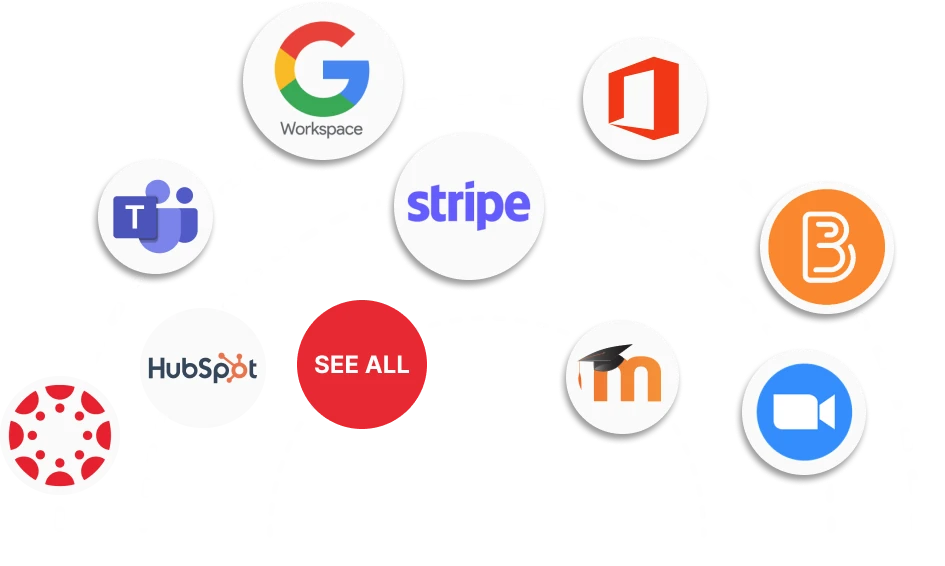Colmare il divario tra la scuola e la casa è appena diventato più facile con la nostra rapida introduzione al Portale Genitori di Classter!
Scopri come tenere sotto controllo gli orari dei tuoi figli, seguire i loro compiti e monitorare i progressi accademici, il tutto da un’unica pratica dashboard. Dall’accesso agli orari delle lezioni e ai registri delle presenze alla comunicazione con gli insegnanti e alla gestione delle finanze, il nostro portale è a tua disposizione. Inoltre, puoi fornire un feedback attraverso i sondaggi e gestire i dettagli del trasporto di tuo figlio. Vuoi dare un’occhiata da vicino? Guarda subito il video per vedere tutte le funzioni in azione! E non dimenticare che puoi scaricare la trascrizione per rivederlo in dettaglio in qualsiasi momento.
Goditi la comodità di un collegamento continuo tra scuola e casa!
Transcript
00:01 Oggi daremo una rapida occhiata al portale per genitori di Classter.
Iniziamo.
Una volta effettuato l’accesso, verrai indirizzato alla dashboard.
00:13 Questa è la schermata iniziale.
Nella pagina principale hai una panoramica dei dettagli dei tuoi figli.
Puoi vedere diverse notifiche.
00:20 e annunci.
E le diverse opzioni del menu di azione rapida per accedere facilmente ad alcuni moduli.
Ad esempio, se vuoi accedere velocemente alla sezione finanziaria.
00:33 Inoltre, puoi vedere il calendario con le attività attuali e future dei bambini.
Puoi vedere questo calendario per giorno, per settimana o per mese, come preferisci.
00:45 Passiamo quindi alla sezione Orario.
La sezione Orario ti permette di visualizzare i giorni e gli orari in cui i tuoi figli hanno lezioni, sport, attività o esami.
00:56 È importante sottolineare che puoi scegliere ogni volta quale orario del bambino vuoi visualizzare.
Puoi selezionare il bambino da qui quando vedi lo studente selezionato.
01:07 Ora abbiamo selezionato Francesca per il nostro esempio.
Puoi anche vedere quali sono gli insegnanti e in quali aule si terranno le lezioni.
e ci vediamo la prossima volta.
Poi abbiamo la sezione dei compiti.
01:23 Questa sezione ti permette di trovare i compiti e gli incarichi assegnati a ciascun bambino per qualsiasi materia.
01:31 Se vuoi, puoi stampare i compiti.
Puoi scegliere uno studente dall’elenco a discesa.
Anche in questo caso abbiamo Francesca.
01:38 Per impostazione predefinita, sono preselezionati, come puoi vedere qui sopra quando vedi la materia.
Quindi vedrai tutti i compiti di tutte le materie che ha qui.
01:54 Per esempio, qui abbiamo un compito per casa della classe di inglese che Francesca ha.
Ecco i compiti che ha per domani.
02:11 Poi possiamo passare ai dati accademici.
In questa sezione puoi avere una panoramica dei risultati scolastici dei tuoi figli.
02:26 Anche in questo caso puoi selezionare dal campo a discesa.
Anche in questo caso abbiamo Francesca.
Potrai vedere i voti, le valutazioni, le azioni disciplinari e i commenti degli insegnanti del bambino.
02:41 Qui siamo nella scheda panoramica, così puoi avere una visione d’insieme di tutti questi elementi, ma puoi vederli in modo più analitico nelle altre schede.
02:55 Poi passiamo ai voti di valutazione.
Nella pagina dei voti di valutazione potrai vedere i voti dello studente dettagliati trimestre per trimestre per ogni classe a cui lo studente è iscritto.
03:10 Puoi anche vedere i grafici che mostrano il rendimento scolastico dello studente rispetto alla classe.
Qui sotto puoi vedere tutto in dettaglio ed ecco alcuni grafici che possono aiutarti a vedere il rendimento di Francesca, ad esempio.
03:29 Poi passiamo ai voti del semestre.
In questa sezione potrai visualizzare un resoconto con la scheda che include i voti di tutti i semestri, come puoi vedere qui, e gli esami, un riepilogo della percentuale di presenze per ogni semestre e alla fine alcuni commenti e feedback da parte dell’insegnante.
03:54 .
Then we have the descriptive marking.
Here you will be able to view the descriptive marks.
This assessment provides a detailed subject-by-subject breakdown of a student’s performance.
04:13 Include valutazioni delle capacità accademiche, della partecipazione alle lezioni e molto altro ancora.
Fornisce una panoramica completa dei progressi di uno studente, evidenziando sia i risultati accademici che lo sviluppo personale.
04:32 Come puoi vedere qui, abbiamo la lezione di inglese di Francesca e possiamo vedere alcuni segni descrittivi con alcune risposte dell’insegnante.
04:45 Possiamo vedere il rendimento della classe, le abilità sociali e comunicative, il comportamento e la personalità.
In questo modo puoi avere una panoramica completa dei progressi di Francesca in classe.
05:03 Poi passiamo alle presenze.
Nella scheda Presenze puoi vedere una panoramica completa delle presenze di tuo figlio.
05:16 Anche in questo caso, puoi selezionare il bambino che vuoi vedere da qui.
Seleziona lo studente.
Qui abbiamo Francesca.
Puoi anche scegliere lo stato che vuoi vedere.
05:30 Se non scegli qualcosa, puoi vederli tutti insieme.
Puoi vedere le presenze, i ritardi e le assenze di tuo figlio nelle sue classi.
05:46 Inoltre, sei in grado di fornire una giustificazione per l’assenza del bambino da qui.
Ad esempio, se è arrivata in ritardo perché tu eri impegnato in una visita medica.
06:06 Poi c’è la scheda Educatori.
Nel menu educatori puoi vedere gli insegnanti di ciascun bambino e trovare informazioni sulle sue esigenze specifiche.
06:15 La loro specializzazione, le materie di studio e la loro disponibilità.
Anche in questo caso possiamo selezionare il bambino che desideri vedere i suoi insegnanti.
06:23 Ecco l’insegnante di Francesca.
Puoi anche visualizzare i loro indirizzi e-mail e inviare loro messaggi diretti attraverso il portale Classter.
06:31 Puoi farlo da qui, dove puoi vedere il messaggio inviato.
Da qui puoi vedere le ore disponibili di Ellen Borg, ad esempio.
06:45 Qui puoi vedere la sua email e le classi che insegna a Francesca.
Poi abbiamo l’incontro con i genitori dell’educatore.
07:05 Dal pulsante Incontro con i genitori dell’educatore puoi programmare un incontro con uno qualsiasi degli insegnanti di tuo figlio in base alla loro disponibilità.
07:11 Per prima cosa devi selezionare il bambino e poi puoi scegliere l’insegnante che desideri.
Qui ad esempio abbiamo di nuovo Francesca e l’educatrice con cui vogliamo parlare, ad esempio Ellen Bourke, e facciamo clic sul calendario.
07:27 Qui possiamo vedere la sua disponibilità.
Gli orari disponibili sono impostati.
Questi sono mostrati nel calendario qui.
Cliccando sull’orario desiderato puoi scegliere se vuoi un incontro online, un incontro di persona o un incontro telefonico.
07:47 Puoi vedere questo proprio qui.
Puoi scegliere quello che vuoi.
E puoi fissare il tuo appuntamento con l’insegnante.
08:02 Poi passiamo alle richieste.
Dal menu delle richieste, i genitori possono creare una richiesta per la scuola.
Ad esempio, se uno dei bambini deve uscire prima, possono anche vedere se le loro richieste sono state approvate o completate.
08:18 Come qui, l’altro bambino, Mark Grigsby, deve uscire due ore prima oggi.
Come possiamo vedere, è stato approvato dalla scuola.
08:33 Poi abbiamo il trasporto.
Puoi selezionare il trasporto dello studente.
Questa sezione viene utilizzata per gestire gli spostamenti degli studenti da e verso l’istituto.
08:48 Puoi visualizzare i dettagli dell’autobus, come i biglietti.
Le fermate, gli orari di partenza e di arrivo.
Qui abbiamo scelto Francesca e qui puoi vedere il programma giornaliero degli autobus.
09:02 Poi abbiamo i quiz e i sondaggi.
Il menu Quiz e Sondaggi offre ai genitori l’opportunità di fornire un feedback sulla loro esperienza con l’istituto, l’amministrazione, gli insegnanti e altri servizi della scuola.
09:21 Puoi anche vedere il sondaggio di un genitore, ad esempio, cliccando sulla risposta, sondaggio, e andando qui.
09:31 Puoi anche rispondere in modo anonimo, se non vuoi, da qui, quando vedrai il quiz Invia in modo anonimo, e potrai procedere con le domande.
09:45 Infine, ma non meno importante, abbiamo la prima scheda finanziaria.
La pagina finanziaria di Classter ti aiuterà a tenere traccia dei pagamenti.
10:01 La pagina finanziaria di Classter ti aiuterà a tenere traccia dei pagamenti, delle scadenze e dei prezzi.
Ti mostrerà le registrazioni dei pagamenti passati.
10:13 Da qui puoi scegliere per quale stile vuoi vedere il piano finanziario e, naturalmente, hai la possibilità di pagare online.
10:23 Qui puoi vedere tutte le transazioni finanziarie.
Qui puoi vedere il tuo codice RF e qui puoi vedere una panoramica di tutte le spese che riguardano la retta di Francesca.
10:45 Quindi, è tutto. Questo è stato un rapido sguardo al Portale Genitori Sparring. Grazie.
Domande frequenti
Un portale per genitori completo dovrebbe includere una panoramica dei dettagli dei bambini, notifiche, annunci, calendari, orari, compiti a casa, dati accademici, registri di frequenza, informazioni di contatto con gli insegnanti, programmazione delle riunioni e monitoraggio finanziario.
Il portale per genitori di Classter integra un’ampia gamma di funzionalità, tra cui notifiche in tempo reale, monitoraggio accademico dettagliato e comunicazione semplice con gli insegnanti, il tutto in un’unica piattaforma.
Classter dà priorità alla sicurezza dei dati con una robusta crittografia e protocolli di accesso sicuri per proteggere le informazioni personali e accademiche.